インフラを担当しているGMOアドマーケティングのK.Aです
私用のスマホはASUSの初代ROG Phoneを利用しているのですが、先日運悪く机の脚の上に落としてしまいスマホ上部から3cm程度の右端にクラックが入ってしまいました。
見た目は軽微なヒビですが、有機ELの構造上、画面全体が表示できなくなり、さらにはクラックから上の部分はタッチ操作も受け付けなくなってしまいました。
モトローラのRazr 5Gで使われているような、最先端有機ELであればこんな事はないのかも知れません。
メーカへ修理依頼に出すにしても、バックアップはしておきたい。
幸いにもこのROG PhoneにはUSB端子が2つ搭載されており、本体側面にある端子にUSB↔HDMI変換を使い画面を他のモニタにミラーリング表示できるので、表示に関してはひとまずなんとかなるが、タッチ操作ができない箇所があるのが最大の難点。
そこで今回「Vysor」というAndroidの画面をPC上に表示、操作できるソフトを使ってみました。
以前はchromeブラウザのプラグインしかなかったのだが、いつの間にかWindows専用のアプリが用意されたようなので今回このWindows専用アプリをインストール。
インストール&セットアップ
ダウンロード先はコチラ
https://www.vysor.io/
スマホ側の設定は、開発者モードの設定にある「USBデバックを有効にする」をONにしてPCからの接続を許可するだけ。これであれば、画面上部のタッチができなくてもなんとか設定できました。
後はWindowsに専用アプリをダウンロードしてインストールし、USBでスマホを接続したら準備OK。早速Vysorを起動すると下記画面が表示されました。
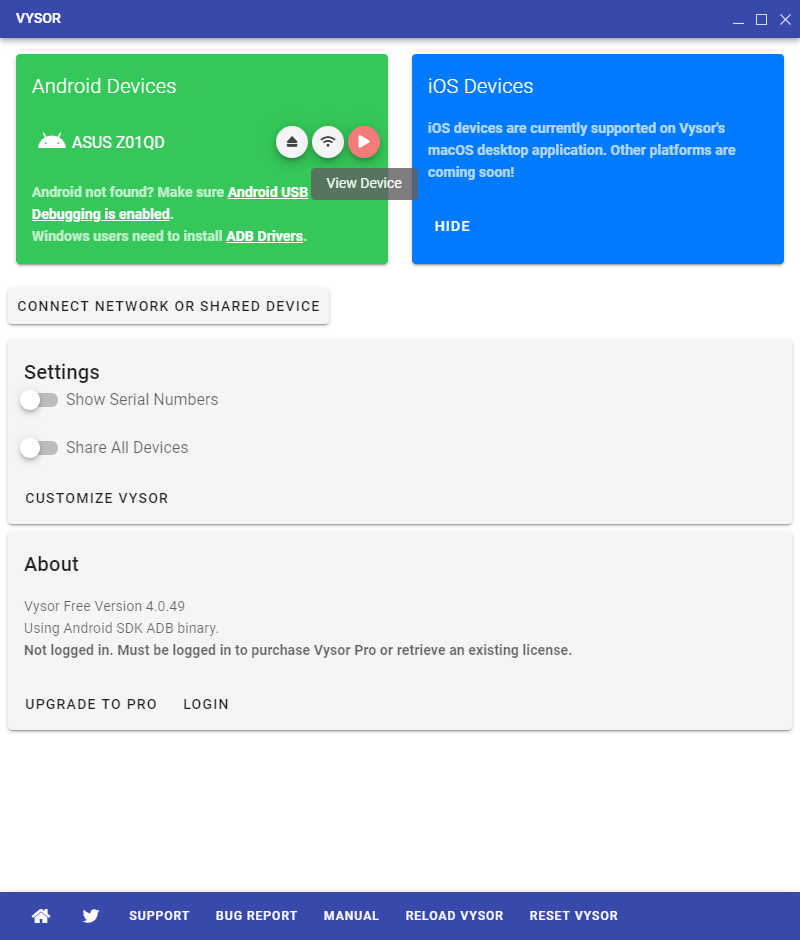
画面左上を見るとスマホが正しく認識されていれば、型番が表示されるようです。
初代「ROG Phone」の場合は「ASUS Z01QD」。スマホが認識されているのであれば、後はその右側にある「▶(View Device)」をクリックするだけ。
拍子抜けするほど簡単にスマホの画面がPC上に表示され、PCに接続されたマウスでその画面の操作も可能に。後はストレージの中身のバックアップや、ゲームなどのアカウントを別の端末に移行すればミッション完了。
おわりに
注意点としては、USBデバックモード「ON」は紛失した際の個人情報流出に繋がる可能性があるので、利用後は速やかに「OFF」に戻しましょう。




